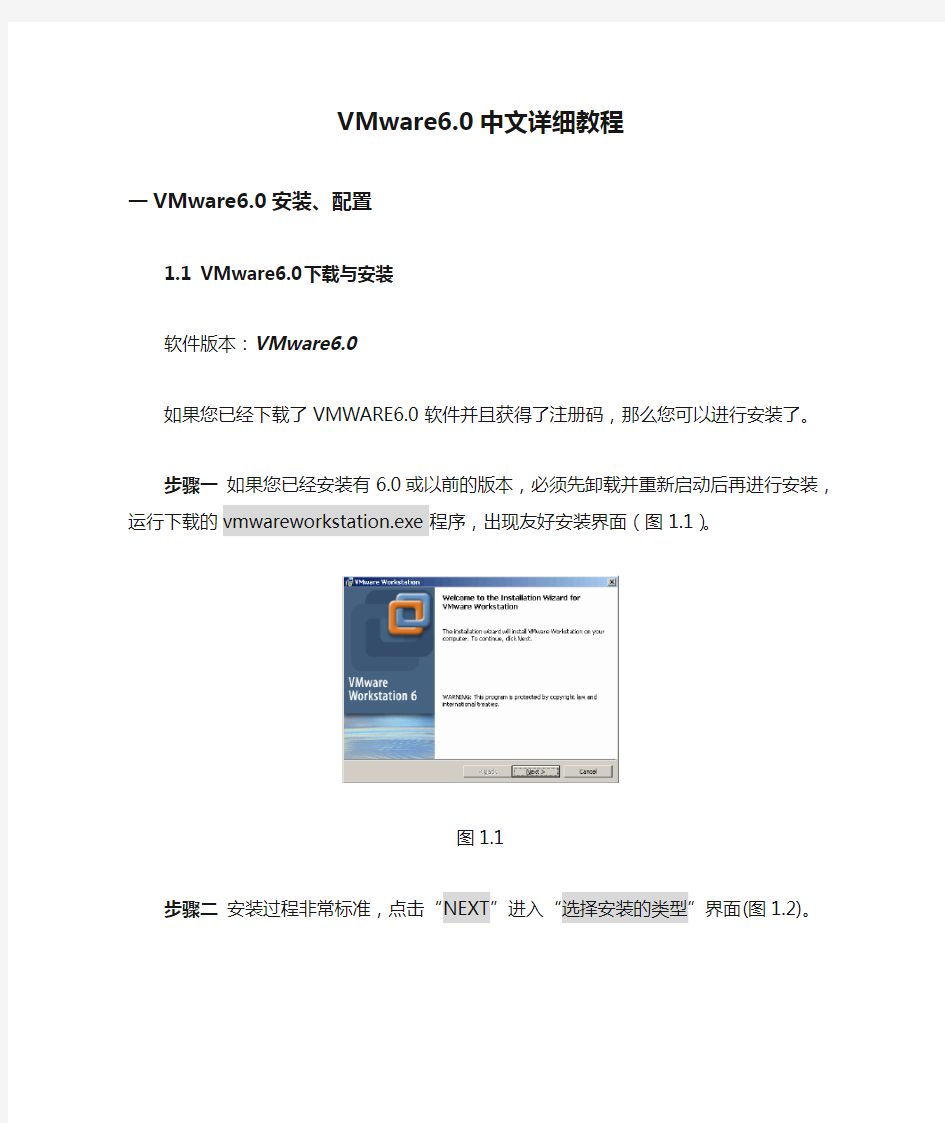

VMware6.0中文详细教程
一VMware6.0安装、配置
1.1 VMware6.0下载与安装
软件版本:VMware6.0
如果您已经下载了VMWARE6.0软件并且获得了注册码,那么您可以进行安装了。
步骤一如果您已经安装有6.0或以前的版本,必须先卸载并重新启动后再进行安装,运行下载的vmwareworkstation.exe程序,出现友好安装界面(图1.1)。
图1.1
步骤二安装过程非常标准,点击“NEXT”进入“选择安装的类型”界面(图1.2)。
图1.2
步骤三一般选择“Typical(典型)”安装,点击“Next”设置安装路径(图1.3)。
图1.3
步骤四可根据自己的习惯更改安装路径(默认在C:\ProgramFiles\Vmware),点击“NEXT”,见图1.4。
图1.4
步骤五为虚拟机工作环境创建路径,点击“NEXT”,见图1.5。
图1.5
步骤六点击“Install”准备开始安装程序,进入注册界面,见图1.6。
图1.6
步骤七输入用户名,单位名和准备好的注册号码,点击“Enter”开始安装。大概两分钟后,安装完毕,系统提示“是否重新启动系统”(图1.7)。
图1.7
步骤八此时应查看自己的电脑有没有重要的进程,如果没有点击“Yes”,重新启动系统,完成安装。
1.2 VMware6.0配置
刚刚安装好的虚拟机,并不能直接进行虚拟系统安装,因为还需要一定的配置。
步骤一双击桌面VMware Workstation.exe图标,打开虚拟机,进入友好安装界面(图2.1);
图2.1
步骤二新建虚拟机并选择合适的配置,一般选择“Typical”安装(图2.2);
注:如选择“Custom”,则可以选择制作与VMware Workstation 6.0之前版本以及VMware ACE等软件兼容的虚拟机,供其使用,或仅制作能供VMware Workstation 6.0之后版本软件使用的虚拟机。以及内存等其他选项的自定义。
图2.2
步骤三选择客户机将使用的操作系统和版本(图 2.3)。我们将安装Windows XP Professional,选择Microsoft Windows,同时在Version下拉菜单中选择Windows XP Professional 。点击“下一步”。
图2.3
步骤四定义客户机的名称以及客户机文件在宿主机磁盘中的存放位置(默认操作系统名称和版本为虚拟机名称,默认位置为C:\Documents and Settings\Owner\My Documents\My Virtual Machines\),也可根据自己的习惯设置合适的名称和位置,如图2.4。
图2.4
步骤五点击“下一步”,出现图2.5所示网络类型窗口,选择网络访问模式。需要注意一下,我们选择“Use bridged networking”或“Use network address translation(NAT)”,点击“下一步”。对于接触虚拟机的新手来说,选择“Use bridged networking”比较保守。
注:
Use bridged networking→使用桥接
Use network address translation(NAT)→使用网络地址转换
Use host-only networking→仅和主机相连
Do not use a network connection→不使用网络连接
图2.5
步骤六定义客户机最大硬盘容量(图2.6)。我们保持默认(8.0G),点击“完成”。
图2.6
步骤七创建成功,点击“完成”。可以看到我们刚才创建的客户机各个设备的属性,如图2.7。至此,虚拟机客户端创建完成。
图2.7
步骤八单击图2.7中红色方框里的链接,打开虚拟机设置界面(图2.8)
图2.8
在这里可以更改各种设备的属性:
内存:一般设置为实际内存的一半就可以了,如果内存分配不均匀,会导致客户机系统或者主系统运行迟缓。
硬盘容量:在开始的分配中已经确定,不可更改。
光驱:可以在右侧的窗口中。选择客户端系统安装途径:从光驱安装、用镜像文件安装。
以下还可以改变软驱安装途径、网络连接方式、USB接口控制方式、声音使用方式、显示器使用方式和处理器的个数。
在Options(配件)框中,我们还可以了解一下此客户端系统的其他属性(图2.9):
图2.9
步骤九如果在此基础上还想创建新的虚拟机,依次点击“File→New→Virtual Machine”,具体步骤就和前面一样了。
图2.10
二在VM6.0下安装客户端系统掌握用镜像文件安装、光驱安装其中一种方法安装客户端系统
掌握虚拟机工具、USB接口、文件共享的设置,实现文件的传输和共享
2.1从光驱安装客户端系统
首先双击图2.7设备栏中“CD-ROM (IDE 1:0)”,打开CD-ROM (IDE 1:0)界面(如图2.1),在Connection选区选择“Use physical drive”,并在其下拉菜单中选择“Auto detect(自动检测)”。单击“OK”保存。也可以在编辑虚拟机设置中选择“CD-ROM (IDE 1:0)”,在右侧的窗口中更改。
图2.1
将客户端系统镜像光盘放入电脑物理光驱中,点击图2.3中绿色按钮启动此虚拟机,开始安装,安装过程和平时系统的安装没什么区别。
2.2用镜像文件安装
和从光驱安装相似,打开“CD-ROM”界面。在“Connection”选区中选择“Use ISO image”,并点击右侧的“Browse”键,打开浏览窗口,找到所需的文件双击打开,回到“CD-ROM”
界面,点击“OK”准备启动虚拟机安装。
图2.2
图2.3
2.3安装VMware tools
系统安装完成后,进入系统如图 2.4所示,请注意最下面状态栏中出现警示“VMware tools is not installed in this guest.……”,即系统提示未安装VMware tools。在这种状态下,无法快速调整客户机屏幕大小,鼠标键盘进入客户机后,无法自如移出到宿主机,而必须按热键“Ctrl+Al t”才能释放鼠标和键盘。
图2.4
下面我们安装VMware tools。如图2.5,点击“VM”下拉菜单“Install VMware tools...”。
安装过程不再叙述,安装完成后系统会要求重新启动客户机。
图2.5
重新启动客户机后,状态栏不再出现警示。此时,我们可以随意调整客户机窗口大小,
其分辨率随着调整及时更新。鼠标和键盘也可以在客户机和宿主机之间自由移动。而且,宿
主机与客户机可以自如传送文件。此时,使用客户机像我们使用一般应用程序那么方便。
此外,我们可以通过调整窗口(图2.6)按钮调整视图的大小。在标题栏上右击,选择“Hide
controls”,也可以隐藏菜单栏、工具栏和状态栏,将出现如图2.7精简界面。每种视图的调
整都会产生不同的情景,同学们可以一一实验。
图2.6
图2.7
2.4虚拟机USB
处理好了宿主机与客户机之间的联系后,还有一个比较严重的问题。那就是,虚拟机USB接口的安装使用。在客户机(XP)安装完毕后,我们应该注意了客户机和宿主机之间并不能相互使用对方的资源。虽然可以解决两者之间的文件传输问题,但客户机仍然不能使用宿主机的USB接口。我们不可能总是将U盘或者移动硬盘中的文件经过宿主机传送到客户机中。因此,我们需要为客户机设置自己的USB接口。下面将简单说明USB的设置过程。
当客户机开启后,首先将一个U盘或者移动硬盘连接到电脑的一个USB接口上,依次选择图2.8中VM菜单选项。
图2.8
此时,系统将弹出如图2.9提示:一个USB设备将从宿主机拔掉并连接到虚拟机上。
应该先让它停止以便拆除。对于某些设备,宿主机将提示:“此设备不能安全移除。”
图2.9
点击“OK”,并拔掉相应的设备,随后再插入刚才的USB接口。这时,这个设备就会在客户机中出现,而不会在宿主机中显示。当关闭客户机后,此USB接口所连接的设备会自动弹到宿主机中。
2.5文件共享
在我们实现了文件的自如传输问题以后,我们还是觉得不太理想。因为很多时候,我们安装虚拟机是自己使用。很多软件和文件如果在宿主机和客户机上都需要使用,那我们不得不将其再复制一次。虚拟机本来不多的空间,还要因为这些文件而被占据一大部分。如果宿主机上的文件和客户机实现共享,那就解决了这一问题。
首先打开客户机系统,在VM菜单下选择“settings…”选项,打开“Virtual Machion Settings”窗口,点击“Options”切换到“附件栏”(图2.10)
图2.10
鼠标单击选中“Shared Folders”项,并在右侧“Folder Sharing”选项中选中“Always enabled”,点击“Add…”按钮打开添加共享文件向导(图2.11)
图2.11
点击“Next”打开“浏览”界面,选择要共享的文件或盘区,“确定”添加。回到“添加共享文件向导”(图2.12),为共享文件命名,点击“Next”。
图2.12
在“附加属性”(图2.13)选择共享文件的使用范围和共享时间。我们选择“enable this share”,这样就能够随时在客户机中管理共享文件了。而“read-only”只是能够读取,不能修改。单击“Finish”完成设置,退出添加向导。
现在,我们返回客户机系统看一下共享是否成功。右击“网上邻居”选择“资源管理器”,在左侧文件夹选项框内选择“整个网络—>VMware Shared Folder—>.host—>Shared Folders”。“Folders”文件夹下的文件就是我们设置到共享文件“共享(这个共享是文件名)”。
图2.13 图2.14
三其他使用技巧
3.1快速启动
有时为了测试一个软件需要开启虚拟机,但却不得不等上半天,其实利用VMware的Snapshot功能,即可实现虚拟机的“快速启动”。
在虚拟机系统正常运行状态,一次点击“VM—>Snapshot—>Take Snapshot…”(图3.1),在打开的“Take Snapshot”界面为其设置一个名称及相关描述信息(图3.2),单击“OK”按钮,软件即为当前的系统状态创建一个Snapshot。
图3.1
图3.2
当需要使用虚拟机时,只要依次点击“VM—>Snapshot—> Snapshot名称”(图3.3),在打开的对话框中单击“Yes”按钮即可快速启动虚拟机系统。
图3.3
提示:VMware中的虚拟机系统同Windows系统中的系统信息还原点类似,只不过Snapshot保存的是虚拟机系统内存中的信息而已。以你建立Snapshot之前,请确保虚拟机所在分区中有足够的空间。
3.2制作视频教程
有时候朋友经常问一些问题,电话不清楚。这时,可以用VMware做个视频教程发给对方,一切就OK了!
启动虚拟机系统,依次点击“VM—>Capture Movie”,在打开的“另存为”对话框中为捕获的视频选择一个保存路径并命名,点击“保存”按钮(图3.4),即可开始捕获虚拟机系统中的一切动作。
图3.4
捕获完毕后,依次点击“VM—>Stop Movie Capture”即可停止捕获。
图3.5
WEKA 3-5-5 Explorer 用户指南 原文版本 3.5.5 翻译王娜 校对 C6H5NO2 Pentaho 中文讨论组 QQ 群:12635055 论坛:https://www.doczj.com/doc/404264049.html,/bipub/index.asp https://www.doczj.com/doc/404264049.html,/ 目录 1 启动WEKA (3) Explorer (5) 2 WEKA 2.1 标签页 (5) 2.2 状态栏 (5) 按钮 (5) 2.3 Log 状态图标 (5) 2.4 WEKA 3 预处理 (6) 3.1 载入数据 (6) 3.2 当前关系 (6) 3.3 处理属性 (7) 3.4 使用筛选器 (7) 4 分类 (10) 4.1 选择分类器 (10) 4.2 测试选项 (10) 4.3 Class属性 (11) 4.4 训练分类器 (11) 4.5 分类器输出文本 (11) 4.6 结果列表 (12) 5 聚类 (13) 5.1 选择聚类器(Clusterer) (13) 5.2 聚类模式 (13) 5.3 忽略属性 (13) 5.4 学习聚类 (14) 6 关联规则 (15) 6.1 设定 (15) 6.2 学习关联规则 (15) 7 属性选择 (16) 7.1 搜索与评估 (16) 7.2 选项 (16) 7.3 执行选择 (16) 8 可视化 (18)
8.1 散点图矩阵 (18) 8.2 选择单独的二维散点图 (18) 8.3 选择实例 (19) 参考文献 (20)
启动WEKA WEKA中新的菜单驱动的 GUI 继承了老的 GUI 选择器(类 weka.gui.GUIChooser)的功能。它的MDI(“多文档界面”)外观,让所有打开的窗口更加明了。 这个菜单包括六个部分。 1.Program z LogWindow打开一个日志窗口,记录输出到 stdout或stderr的内容。在 MS Windows 那样的 环境中,WEKA 不是从一个终端启动,这个就比较有 用。 z Exit关闭WEKA。 2.Applications 列出 WEKA 中主要的应用程序。 z Explorer 使用 WEKA 探索数据的环境。(本 文档的其它部分将详细介绍这个环境) z Experimenter 运行算法试验、管理算法方案 之间的统计检验的环境。 z KnowledgeFlow 这个环境本质上和 Explorer 所支持的功能是一样的,但是它有一个可以拖放 的界面。它有一个优势,就是支持增量学习 (incremental learning)。 z SimpleCLI 提供了一个简单的命令行界面,从而可以在没有自带命令行的操作系统中直接执行 WEKA 命令。 3.Tools 其他有用的应用程序。 z ArffViewer一个 MDI 应用程序,使用电子 表格的形式来查看 ARFF 文件。 z SqlViewer一个 SQL 工作表,用来通过 JDBC 查询数据库。 z EnsembleLibrary 生成集成式选择 (Ensemble Selection)[5] 所需设置的界面。 4.Visualization WEKA 中数据可视化的方法。 z Plot作出数据集的二维散点图。 z ROC显示预先保存的 ROC 曲线。
Allegro培训教材 目录 第一章 焊盘制作-------------------------------------------------------2 1.1 用Pad Designer 制作焊盘---------------------------------------2 1.2 制作圆形热风焊盘----------------------------------------------7 第二章 建立封装------------------------------------------------------10 2.1 新建封装文件-------------------------------------------------10 2.2 设置库路径---------------------------------------------------11 2.3 画元件封装---------------------------------------------------12 第三章 元器件布局----------------------------------------------------22 3.1 建立电路板(PCB)----------------------------------------------22 3.2 导入网络表---------------------------------------------------23 3.3 摆放元器件---------------------------------------------------26 第四章 PCB布线------------------------------------------------------31 4.1 PCB 层叠结构-------------------------------------------------31 4.2 布线规则设置-------------------------------------------------34 4.2.1 对象(object)--------------------------------------------35 4.2.2 建立差分对----------------------------------------------37 4.2.3 差分对规则设置------------------------------------------38 4.2.4 CPU与DDR内存芯片走线约束规则--------------------------40 4.2.5 设置物理线宽和过孔--------------------------------------46 4.2.6 设置间距约束规则----------------------------------------52 4.2.7 设置相同网络间距规则------------------------------------56 4.3 Allegro PCB布线----------------------------------------------56 4.3.1 手工拉线------------------------------------------------56 4.3.2 应用区域规则--------------------------------------------60 4.3.3 扇出布线------------------------------------------------61 4.3.4 差分布线------------------------------------------------63 4.3.5 等长绕线------------------------------------------------65 4.3.6 分割平面------------------------------------------------66 第五章 光绘文件输出--------------------------------------------------69 5.1 Artwork 参数设置---------------------------------------------69 5.2 生成钻孔文件-------------------------------------------------75 5.3 输出底片文件-------------------------------------------------79
1807中文说明书简易操作手册 1:在主机安装完毕后,按住(PWR)键三秒开机,完成后,在显示VFO(430.000)的情况下可以进行你需要的任何一项操作。 2:设置手动自动下差:在显示VFO的模式下按住(MHZ SET)键三秒进入主菜单,旋动(DIAL)旋纽到第四项菜单(ARS),轻按(MHZ SET)键进入第四项主菜单选择开关手动自动下差(ON/OFF),设置完毕后轻按(MHZ SET)键退出菜单。 3:设置差频:在显示VFO模式下按住(MHZ SET)键三秒进入主菜单,旋动(DIAL)旋纽到第43项(RPT)菜单,轻按(MHZ SET)键进入此项菜单设置上下差频(-RPT,+RPT,OFF) 4:设置差频数值:在显示VFO模式下按住(MHZ SET)键三秒进入主菜单,旋动(DIAL)旋纽到第46项(SHIFL)菜单,轻按(MHZ SET)键进入此项菜单后(7.6MHZ)设置差频值,机器默认数值为7.6MHZ,旋动(DIAL)旋纽设置你需要的差频值,设置完毕后轻按(MHZ SET)键推出主菜单。 5:设置亚音编码:在显示VFO模式下按住(MHZ SET)键三秒进入主菜单,旋动(DIAL)旋纽到第49项(SQLTYP)菜单,轻按(MHZ SET)键进入此项菜单设置你需要的编码,一般选择(TONE)编码(TONE/TSQL/DCS/RVTN/OFF) 6:设置亚音数值:在显示VFO模式下按住(MHZ SET)键三秒进入主菜单,旋动(DIAL)旋纽到第52项()菜单,轻按(MHZ SET)键进入此项菜单后(100MHZ)设置亚音,旋动(DIAL)旋纽进行设置你需要的亚音值。 7:储存频道:在显示VFO的模式下,用手咪输入你想要的频点,然后按住(MW D/MR)键,直至屏幕右下角出现数字(0),如果此数字一直在闪烁,表示此频道为空,然后旋动(DIAL)纽选择频道号码,选定后轻按(MW D/RW)键,完成频道存储。 8:频道模式与频率模式的转换:按(MW D/MR)可以进行转换。 9:发射功率调节:轻按(A/N LOW)键,发射功率分别是LOW1(5W),LOW2(10W),LOW3(25W),LOW4(50W)之间顺序转换。 10:机器复位操作:同时按住(REW)(LOW)(D/MR)键,开机,然后按(D/RW)键,机器将恢复到出厂的设置。 11:自动关机设置:在显示VFO的模式下按住(MHZ SET)键三秒进入主菜单,旋动(DIAL)旋纽到第1项(APO)菜单,轻按(MHZ SET)键进入第一项主菜单选择(30MIN,1H,3H,5H,8H)关机时间。 2:屏幕亮度调节:在显示VFO的模式下按住(MHZ SET)键三秒进入主菜单,旋动(DIAL)旋纽到第16项(DIMMER)菜单,轻按(MHZ SET)键进入主菜单选择(OFF,1-10)屏幕亮度。然后轻按(MHZ SET)退出菜单。 13:键盘锁定:在显示VFO的模式下按住(MHZ SET)键三秒进入主菜单,旋动(DIAL)旋
Weka 数据挖掘软件使用指南 1.Weka简介 该软件是WEKA的全名是怀卡托智能分析环境(Waikato Environment for Knowledge Analysis),它的源代码可通过https://www.doczj.com/doc/404264049.html,/ml/weka得到。Weka作为一个公开的数据挖掘工作平台,集合了大量能承担数据挖掘任务的机器学习算法,包括对数据进行预处理,分类,回归、聚类、关联规则以及在新的交互式界面上的可视化。如果想自己实现数据挖掘算法的话,可以看一看Weka的接口文档。在Weka中集成自己的算法甚至借鉴它的方法自己实现可视化工具并不是件很困难的事情。 2.Weka启动 打开Weka主界面后会出现一个对话框,如图: 主要使用右方的四个模块,说明如下: ?Explorer:使用Weka探索数据的环境,包括获取关联项,分类预测,聚簇等; ?Experimenter:运行算法试验、管理算法方案之间的统计检验的环境; ?KnowledgeFlow:这个环境本质上和Explorer所支持的功能是一样的,但是它有一个可以拖放的界面。它有一个优势,就是支持增量学习; ?SimpleCLI:提供了一个简单的命令行界面,从而可以在没有自带命令行的操作系统中直接执行Weka命令(某些情况下使用命令行功能更好一些)。 3.主要操作说明 点击进入Explorer模块开始数据探索环境。 3.1主界面 进入Explorer模式后的主界面如下:
3.1.1标签栏 主界面最左上角(标题栏下方)的是标签栏,分为五个部分,功能依次是: ?Preprocess(数据预处理):选择和修改要处理的数据; ?Classify(分类):训练和测试关于分类或回归的学习方案; ?Cluster(聚类):从数据中学习聚类; ?Associate(关联):从数据中学习关联规则; ?Select attributes(属性选择):选择数据中最相关的属性; ?Visualize(可视化):查看数据的交互式二维图像。 3.1.2载入、编辑数据 标签栏下方是载入数据栏,功能如下: ?Open file:打开一个对话框,允许你浏览本地文件系统上的数据文件(.dat); ?Open URL:请求一个存有数据的URL 地址; ?Open DB:从数据库中读取数据; ?Generate:从一些数据生成器中生成人造数据。 3.1.3其他界面说明 接下来的主界面中依次是Filter(筛选器),Currtent relation(当前关系)、Attributes(属性信息)、Selected attribute(选中的属性信息)以及Class(类信息),分别介绍如下: ?Filter 在预处理阶段,可以定义筛选器来以各种方式对数据进行变换。Filter 一栏用于对各种筛选器进行必要设置。Filter一栏的左边是一个Choose 按钮。点击这个按钮就可选择Weka中的某个筛选器。用鼠标左键点击这个choose左边的显示框,将出现GenericObjectEditor对话框。用鼠标右键点击将出现一个菜单,你可从中选择,要么在GenericObjectEditor对话框中显示相关属性,要么将当前的设置字符复制到剪贴板。 ?Currtent relation 显示当前打开的数据文件的基本信息:Relation(关系名),Instances(实例数)以及Attributes (属性个数)。
本文介绍cadence软件的入门学习,原理图的创建、仿真,画版图和后仿真等一全套过程,本教程适合与初学着,讲到尽量的详细和简单,按照给出的步骤可以完全的从头到尾走一遍,本教程一最简单的反相器为例。 打开终端,进入文件夹目录,输入icfb&启动软件,主要中间有个空格。 启动后出现下图: 点击Tools的Library Manager,出现如下: 上面显示的是文件管理窗口,可以看到文件存放的结构,其中Library就是文件夹,Cell就是一个单元,View就是Cell的不同表现形式,比如一个mos管是一个Cell,但是mos管有原理图模型,有版图模型,有hspice参数模型,有spectre参数模型等,这就列举了Cell的4个View。他们之间是树状的关系,即,Library里面有多个Cell,一个Cell里面有多个View。应该保持一个好习惯就是每个工程都应该建立一个Library,Cell和View之间的管理将在后面介绍。
现在建立工程,新建一个Library,如下左图,出现的对话框如下有图: 在上右图中选择合适的目录,并敲入名字,这里取的是inv,这就是新建的文件夹的名字,以后的各种文件都在这个文件夹下。OK后出现下面对话框 这个对话框是选择是否链接techfile,如果只是原理图仿真而不用画版图,就选择Dont need a techfile,这里我们要画版图,而且有工艺库,选择Attach to an existing techfile,OK 后出现下面对话框:
在technology Library选择tsmc18rf,我们使用的是这个工艺库。Inv的文件夹就建好了,在Library Manager就有它了,如下图: 文件夹建好了后,我们要建立原理图,在inv的Library里面新建Cell如下:
WEKA汉化教程
图1
这里我们要介绍一下WEKA中的术语。表格里的一个横行称作一个实例(Instance),相当于统计学中的一个样本,或者数据库中的一条记录。竖行称作一个属性(Attrbute),相当于统计学中的一个变量,或者数据库中的一个字段。这样一个表格,或者叫数据集,在WEKA看来,呈现了属性之间的一种关系(Relation)。图1中一共有14个实例,5个属性,关系名称为“weather”。 WEKA存储数据的格式是ARFF(Attribute-Relation File Format)文件,这是一种ASCII文本文件。图1所示的二维表格存储在如下的ARFF文件中。这也就是WEKA自带的“weather.arff”文件,在WEKA安装目录的“data”子目录下可以找到。 代码: % ARFF file for the weather data with some numric features % @relation weather @attribute outlook {sunny, overcast, rainy} @attribute temperature real @attribute humidity real @attribute windy {TRUE, FALSE} @attribute play {yes, no} @data % % 14 instances % sunny,85,85,FALSE,no sunny,80,90,TRUE,no overcast,83,86,FALSE,yes rainy,70,96,FALSE,yes rainy,68,80,FALSE,yes rainy,65,70,TRUE,no overcast,64,65,TRUE,yes sunny,72,95,FALSE,no sunny,69,70,FALSE,yes rainy,75,80,FALSE,yes sunny,75,70,TRUE,yes overcast,72,90,TRUE,yes overcast,81,75,FALSE,yes rainy,71,91,TRUE,no
产品使用操作简介 ———Trupulse200型手持激光测距测高仪 一、产品产品简介简介简介:: 美国激光技术公司(Laser Technology, Inc. )全新推出的图帕斯200(TruPulse200型)手持激光测距测高仪, 是最新推出的一款性价比高的专业激光测距仪。具有以下特点: (1)操作简单,三键操作,利用三个按键的操作即可轻松完成测量; (2)紧凑轻便的外观和“测量瞄准一体化”的设计使激光和视线处于同一直线上,所发射的激光沿着您的视线行进,消除了视差问题,使测量的结果更加精确。 (3)可调目镜可为眼睛或者佩戴眼镜者提供舒适的观测条件。仪器配备的屈光度调节器能够使您在工作的时候提供更好,更舒服,更加清晰的视野。 (4) 仪器具备的透明清晰显示数据的光学系统能够在您在眼睛瞄准目标的同时可以读出测量数据。 (5)通过激光传感器和集成倾角传感器, 可测量斜距/水平距/垂直距/倾角,内置三点测高程序可即可算出任何两点之间的高差。 (6)您可以通过标准的串口 RS232 (标准) 或者无线蓝牙?技术进行数据传输。 您还可在不同的环境条件下选择近距模式,远距模式或连续等目标模式进行测量工作。 二、机身结结构简介构简介:: 三 ,液晶显示液晶显示观测观测 观测器器界面 界面简介简介简介::
四、简单简单操作操作操作步骤步骤步骤指引指引指引:: 1.安装电池: 按压并向内向下滑动即可取下电池盒盖,安装两节AA 电池; 2.开机: 按下FIRE 键,开机; 3.选取目标: 选取一个目标,透过目镜观测并用十字准线瞄准目标; 4.测量目标: 按住FIRE 键,一旦显示测量数据,即可松开按键; 5.关机: 同时按住上下方向键4秒钟,可关闭仪器电源; 五、基本操作项目指引基本操作项目指引:: 1.测量单位的选择: 您可以选择Yards(码)/Meters(米)/Feet(英尺)为测距测量单位; 选择Degree(度)或者%(百分比斜率)为测倾斜角测量单位; 可按住▽ 下向键4秒钟以进入系统设置模式,当显示“Units ”选项时即可按上下方向键进行单位的选择. 2.蓝牙功能的打开: 可按住▽ 下向键4秒钟以进入系统设置模式,当显示“Units ”选项时再按▽ 下向键可显示“Bt ”选项(适用于Trupulse200B),再按下FIRE 发射键就可通过上下方向键选择打开或关闭蓝牙功能. 3.测量模式的选择: 开机后,通过上下方向键,您可随意选择斜距(SD)/倾斜角(INC)/水平距(HD)/垂直距(VD)/高度(HT)/ 垂直向两点间测跨距(ML)六种测量模式. 4.目标模式的选择: Trupulse200(B)有五种目标模式,分别是:标准模式(Std)/连续模式(Con)/近距模式(Clo)/远距模式(Far)/过滤模式(Flt)(在数据显示区前部显示"F"字样). 可按住△ 上向键4秒钟以进入目标模式设置,通过上下键可选择目标模式,以Fire 键确认选择. 5.简单故障排除方法: (1)无法开机: 请检查电池并确定按下FIRE 开机键. (2)无法获取目标: 请确保已开机/镜头无遮挡/仪器稳固/按住FIRE 激光发射键. 六、维护保养提示维护保养提示:: 1.电池: 电池是仪器唯一可由用户更换和拆卸的零部件,仪器长期不使用,请取出电池. 2.保修事项: 除电池外,请不要拆卸仪器任何螺丝及部件,厂家有限担保的保修将受影响或失效. 3.做好防潮/防尘/防震工作: 请勿将仪器置于-20~60摄氏度之外的环境温度下工作; 仪器密封良好,可免受可预见野外条件的影响; 仪器防尘防雨,但不能经受水浸; 仪器能承受适度震动,以防坠落或其他严重震动; 4.运输和其他事项: 运输时请使用原厂配置的携带箱; 野外工作,请使用颈带; 仪器不使用时,请装回目镜护罩. 附:其他请详细参阅产品说明书.
于博士信号完整性研究网 https://www.doczj.com/doc/404264049.html, 60分钟学会OrCAD Capture CIS 作者:于争 博士 2009年4月28日
目录 1 建立工程及设置......................................................................................................................- 1 - 2 工程管理器..............................................................................................................................- 4 - 3 原理图页相关操作..................................................................................................................- 5 - 4 创建元件库..............................................................................................................................- 6 - 5 元件库编辑一些知识技巧......................................................................................................- 9 - 6 如何创建不规则图形元件....................................................................................................- 10 - 7 分裂元件................................................................................................................................- 15 - 8 把一个元件分多个部分画出来............................................................................................- 16 - 8.1 Homogeneous类型元件画法......................................................................................- 16 - 8.2 Heterogeneous类型元件画法..................................................................................- 17 - 8.3 分裂元件使用方法.....................................................................................................- 19 - 9 加入元件库放置元件............................................................................................................- 21 - 9.1普通元件放置方法......................................................................................................- 21 - 9.2 电源和地的放置方法.................................................................................................- 23 - 10 同一个页面内建立互连......................................................................................................- 24 - 11 不同页面间建立互联的方法..............................................................................................- 26 - 12 使用总线..............................................................................................................................- 27 - 12.1 如何创建总线...........................................................................................................- 27 - 12.2 放置非90度转角总线.............................................................................................- 28 - 12.3 总线命名...................................................................................................................- 28 - 12.4 总线与信号线连接...................................................................................................- 28 - 13 浏览工程及使用技巧..........................................................................................................- 29 - 13.1 浏览parts................................................................................................................- 30 - 13.2 浏览nets..................................................................................................................- 31 - 14 原理图中搜索......................................................................................................................- 32 - 14.1 搜索元件...................................................................................................................- 33 - 14.2 查找网络 flat nets...............................................................................................- 34 - 15 元件替换与更新..................................................................................................................- 35 - 15.1 批量替换 replace cache.......................................................................................- 35 - 15.2 批量更新 update cache.........................................................................................- 36 - 15.3 两个命令的区别.......................................................................................................- 36 - 16 一些基本操作......................................................................................................................- 36 - 16.1选择元件....................................................................................................................- 36 - 16.2 移动元件...................................................................................................................- 37 - 16.3 元件的旋转...............................................................................................................- 37 - 16.4 元件的镜像翻转.......................................................................................................- 37 - 16.5 修改元件属性放置文本...........................................................................................- 37 - 17 添加footprint属性..............................................................................................................- 38 - 17.1 单个元件添加Footprint属性...............................................................................- 38 - 17.2 批量添加Footprint属性.......................................................................................- 41 - 18 生成Netlist..........................................................................................................................- 44 - 19 生成元件清单......................................................................................................................- 47 - 20 打印原理图..........................................................................................................................- 51 -
WEKA入门教程 2007-04-26 16:40 1. 简介 WEKA的全名是怀卡托智能分析环境(Waikato Environment for Knowledge Analysis),它的源代码可通过https://www.doczj.com/doc/404264049.html,/ml/weka得到。同时weka也是新西兰的一种鸟名,而WEKA的主要开发者来自新西兰。 WEKA作为一个公开的数据挖掘工作平台,集合了大量能承担数据挖掘任务的机器学习算法,包括对数据进行预处理,分类,回归、聚类、关联规则以及在新的交互式界面上的可视化。 如果想自己实现数据挖掘算法的话,可以看一看weka的接口文档。在weka中集成自己的算法甚至借鉴它的方法自己实现可视化工具并不是件很困难的事情。 2005年8月,在第11届ACM SIGKDD国际会议上,怀卡托大学的Weka小组荣获了数据挖掘和知识探索领域的最高服务奖,Weka系统得到了广泛的认可,被誉为数据挖掘和机器学习历史上的里程碑,是现今最完备的数据挖掘工具之一(已有11年的发展历史)。Weka的每月下载次数已超过万次。 --整理自https://www.doczj.com/doc/404264049.html,/computers/common/info.asp?id=29304 2. 数据格式 巧妇难为无米之炊。首先我们来看看WEKA所用的数据应是什么样的格式。 跟很多电子表格或数据分析软件一样,WEKA所处理的数据集是图1那样的一个二维的表格。 图1 新窗口打开
这里我们要介绍一下WEKA中的术语。表格里的一个横行称作一个实例(Instance),相当于统计学中的一个样本,或者数据库中的一条记录。竖行称作一个属性(Attrbute),相当于统计学中的一个变量,或者数据库中的一个字段。这样一个表格,或者叫数据集,在WEKA看来,呈现了属性之间的一种关系(Relation)。图1中一共有14个实例,5个属性,关系名称为“weather”。 WEKA存储数据的格式是ARFF(Attribute-Relation File Format)文件,这是一种ASCII文本文件。图1所示的二维表格存储在如下的ARFF文件中。这也就是WEKA自带的“weather.arff”文件,在WEKA安装目录的“data”子目录下可以找到。 代码: % ARFF file for the weather data with some numric features % @relation weather @attribute outlook {sunny, overcast, rainy} @attribute temperature real @attribute humidity real @attribute windy {TRUE, FALSE} @attribute play {yes, no} @data % % 14 instances % sunny,85,85,FALSE,no sunny,80,90,TRUE,no overcast,83,86,FALSE,yes rainy,70,96,FALSE,yes rainy,68,80,FALSE,yes rainy,65,70,TRUE,no overcast,64,65,TRUE,yes sunny,72,95,FALSE,no sunny,69,70,FALSE,yes rainy,75,80,FALSE,yes sunny,75,70,TRUE,yes overcast,72,90,TRUE,yes overcast,81,75,FALSE,yes
阿什泰克GPS单双频接收机 后处理软件Ashtech Solutions 用户操作指南 天测企业集团客户服务中心2001年12月北京
Solution软件操作说明 Solutions软件适用于单频、双频GPS数据基线解算,平差处理。 一、软件安装 1、Solutions软件的安装 1. 启动Windows,如果Windows已在运行中,应关闭其他应用运行项目。 2. 将光盘插入光驱。 3. 在我的电脑中,打开光驱。 4. 选择Ashtech Solutions文件夹,先安装英文软件。 5. 双击SETUP文件,按照提示安装。 6. 完成安装后,在程序管理器中双击Solution图标,即可启动Solution。 7. 汉化软件安装,在光盘中选择Solutions中文版文件夹,插入启动软盘, 双击SETUP文件,按照提示安装。 2、Rinex安装 1. 将光盘放入光驱。 2. 在我的电脑中,打开光驱。 3. 选择Rinex文件夹。 4. 双击SETUP按钮,按照提示安装。 5. 完成安装后,在程序管理器中双击Rinex图标,即可启动Rinex。 二、数据解算方法 1、数据下载及转换 用Mstar软件中Mcomm下载的数据数据后,利用Rinex Converter转换为Rinex 数据格式。 1.1启动Rinex软件 在程序管理器中双击Rinex图标,启动Rinex格式转换软件。如下图:
1.2 Rinex数据转换 1.2.1选择Promark to Rinex模块,点击Input dir设置要转换的文件所在路 径,再点击Output dir设置转换后文件的存储路径。 1.2.2从Promark file中选择需要转换的CAR文件,用鼠标点击窗口正中的三 角形BEGIN按钮,即可转换。 2、数据处理 用鼠标双击Solution图标,启动Solutions软件,如下图:
大数据挖掘入门教程 大数据时代的来临,给人们生活带来了巨大变化。对于中国而言,大数据产业起步晚,发展速度快。物联网、移动互联网的迅速发展,使数据产生速度加快、规模加大,迫切需要运用大数据手段进行分析处理,提炼其中的有效信息。千锋教育,经过多年的洗礼,在大数据培训中取得了不错的成绩。 下面是千锋教育对于大数据入门教程的步骤: 1)数据挖掘概述与数据: 讲解了数据挖掘技术的起源、应用场景以及基本的处理方法,并对于数据集、数据等基本的概念做了阐释。 2)可视化与多维数据分析: 讲解了数据可视化的基本方法,并分别演示了Excel数据透视表与SQLServerAnalysisService对于多维数据的可视化处理。 3)分类器与决策树: 讲解了分类器的基本概念与应用方法,并具体分析了分类器经典算法之一决策树的实现方法。 4)其他分类器:
讲解了另外两种经典的分类器算法:基于规则的分类器与基于距离的分类器和其他一些常见的分类器算法,如基于距离的分类器的改良算法、贝叶斯分类器、人工神经网络、支持向量机与组合方法等。 5)决策树的应用: 演示了利用WekaExplorer、KNIME、Tanagra等开源工具进行的数据挖掘处理。演示中对比了几类数据挖掘算法,如Cart决策树、C4.5决策树、KNIME决策树、简单贝叶斯分类、组合方法、人工神经网络、基于规则的分类等。 6)关联分析: 讲解了关联分析的常见算法,即Apriori算法与FP增长算法。 7)购物车数据分析: 主要演示了利用微软的解决方案来进行购物车数据的关联分析,包括SQLServiceAnalysisService的关联分析与Excel结合SSAS外接程序等方法。最后还利用WekaKnowledgeFlow工具来进行关联分析,以便对比第六章的实践。 8) 聚类算法: 讲解了聚类算法的基本原理与常见算法,包含K均值算法、层次聚类、基于密度的聚类算法。 大数据是未来的趋势,选择千锋教育,助力人生!
1.关联算法 1.1.Aprior算法 1.1.1.Apriori算法weka参数界面 概要 实现Apriori关联规则挖掘算法,挖掘出给定参数条件下的关联规则。此迭代的减少最小支持度直到发现设定最小置信度下的规则数目。
1.1. 2.Apriori算法参数配置说明 英文名称中文翻译默认值取值范围参数说明 car分类关联分析False False返回常规的关联分析规则 True返回指定分类属性的关联规则 classIndex分类属性索引-1{-1,[1,N]}int-1代表最后一列,设置的数字代表相应的列作为分类属性;Car为True时生效。delta delta0.05(0,1)每次迭代upperBoundMinSupport减少的数值,直到最小支持度或设定规则数目。lowerBoundMinSupport最小支持度下限0.1(0,upperBoundMinSupport)迭代过程中最小支持度的下限。 metricType度量类型confidence Confidence(置信度)规则项集数目占规则前件数目比例;car为True,metricType只能用confidence。 Lift(提升度)>1P(A,B)/P(A)P(B);规则前件和规则后件同时发生的概率除以分布单独发生的概率之积;Lift=1时表示A和B独立,数值越大前后件关联性越强。 Leverage(杠杆率)P(A,B)-P(A)P(B);Leverage=0时A和B独立,数值越大A和B的关联性越强。 Conviction(确信度)P(A)P(!B)/P(A,!B)(!B表示B没有发生)Conviction也是用来衡量A和B的独立性。从它和lift的关系(对B取反,代入Lift公式后求倒数)可以看出,这个值越大,A、B越关联。 minMetric最小度量值0.9根据metricType取值不同Confidence(0,1);lift>1;leverage>0;conviction(0,1) numRules规则数目10[1,+∞]int关联算法产生规则的数目 outputItemSets输出项集False False不输出频繁项集 True输出频繁项集 removeAllMissingCols移除空列False False不移除所有值都缺失的列 True移除所有值都缺失的列 significanceLevel显著性水平-1?(0,1)χ2检验的显著性水平,-1则不进行检验。(仅适用于置信度度量)treatZeroAsMissing按照缺失值处理零False False不按照缺失值的相同方式处理零(标称型的第一个值) True按照缺失值的相同方式处理零(标称型的第一个值)upperBoundMinSupport最小支持度上限1(lowerBoundMinSupport,1]迭代过程中最小支持度的上限;迭代过程中从该值开始降低。